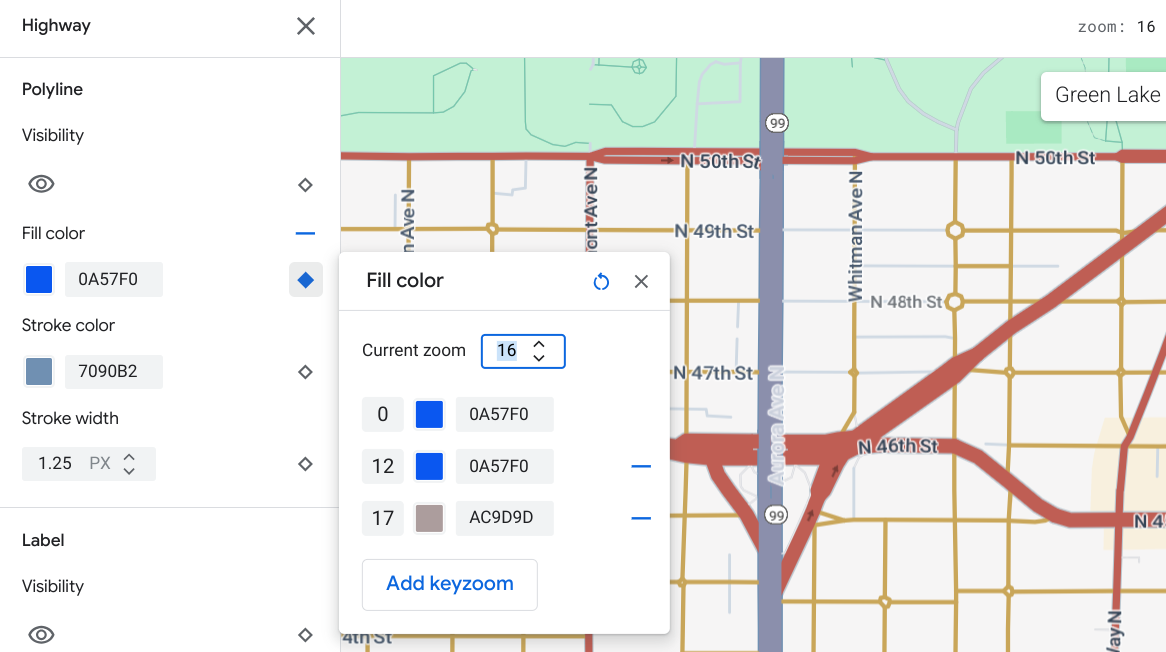זמינות: התכונה הזו מוצגת ב-Android, ב-iOS, ב-JavaScript וב-Maps Static.
כדי להתאים את המפה טוב יותר לצרכים של המשתמשים, אפשר להדגיש תכונות ברמת הזום שבה המפה מוצגת. לדוגמה, אפשר להדגיש נקודות עניין או כבישים אחרי שהצופים מגדילים את התצוגה של מיקום ספציפי שמעניין אותם.
אפשר להגדיר סגנון לאלמנטים של תכונות המפה כך שיופיעו באותו אופן בכל רמות הזום במפה, או ליצור סגנונות שונים לאלמנטים מסוימים ברמות זום שונות.
לא בכל התכונות אפשר להתאים אישית את רמות הזום. רכיבי המפה שאפשר להגדיר להם סגנון ברמות זום שונות מסומנים בסמל יהלום בצד שמאל.
![]()
הסבר על עיצוב לפי רמת הזום
רמות הזום נעות מ-0, הרמה שבה התצוגה הכי מרוחקת ומציגה את העולם, ועד 22, הרמה שבה התצוגה הכי קרובה ומציגה קטע קטן ומפורט של המפה. keyzoom הוא רמת הזום שבה רוצים להתחיל סגנון חדש.
כשמשנים את הסגנון של תכונות המפה ברמות זום שונות, הסגנון הזה חל על כל רמות הזום הגבוהות יותר (עם זום גבוה יותר) עד שמגיעים לסגנון אחר ברמת זום אחרת. רמת הזום 0 תמיד מתווספת עם הסגנון הנוכחי.
לדוגמה, אם מגדירים סגנונות ברמות זום 5 ו-10:
- הסגנון של רמת הזום 5 חל על רמות הזום 5 עד 9
- הסגנון של רמת הזום 10 חל על רמות זום 10 עד 22.
- ברמות זום 0 עד 4, הסגנון הנוכחי נשמר.
כשמתאימים אישית סגנון ברמת הזום של תכונה במפה, הוא מבטל את כל הסגנונות המותאמים אישית של התכונה הכוללת במפה.
התאמה אישית של רמות זום שונות
במסוף Cloud, עוברים אל Map Styles ובוחרים פרויקט, אם צריך.
יוצרים או פותחים סגנון מפה ובוחרים באפשרות התאמה אישית. פרטים נוספים זמינים במאמר יצירת סגנון מפה.
בחלונית תכונות המפה, בוחרים תכונה במפה שרוצים להתאים אישית. תיפתח חלונית עם הרכיבים שאפשר להתאים אישית.
לצד הרכיב שאליו רוצים להוסיף עיצוב ברמת הזום, לוחצים על יהלום הזום שמימין כדי לפתוח את חלונית העיצוב ברמת הזום.
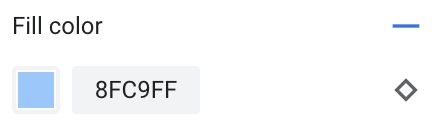
לצד רמת הזום הנוכחית, בוחרים את רמת הזום שרוצים להתאים אישית. מפת התצוגה המקדימה תתאים את עצמה לרמת הזום הזו.
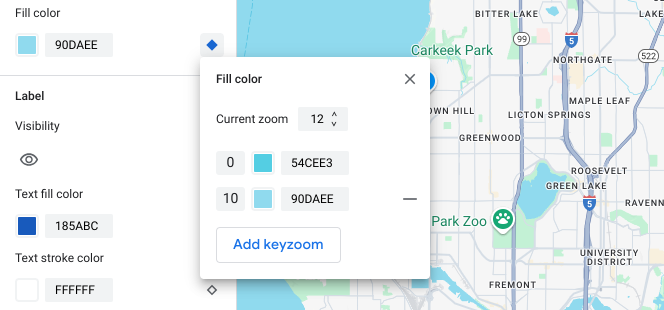
בוחרים באפשרות הוספת Keyzoom. בחלונית של סגנון רמת הזום, המערכת מוסיפה את רמת הזום החדשה ברמת הזום שנבחרה ומציגה את ערך ברירת המחדל המתאים של המפה הבסיסית.
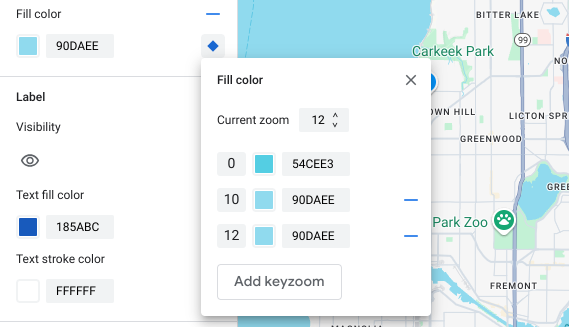
מעצבים את רמת הזום הזו, ואם צריך, מעצבים גם את רמת הזום 0 ואת כל רמות הזום האחרות שמוגדרות כברירת מחדל.
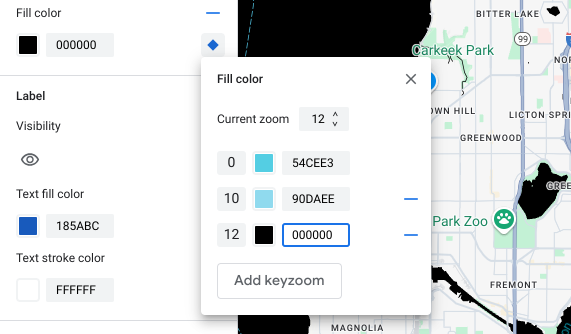
כדי להגדיר רמת זום אחרת, משנים את Current Zoom ובוחרים שוב באפשרות Add Keyzoom כדי להוסיף רמת זום נוספת לרשימה. ממשיכים להוסיף ולהגדיר סגנונות של רמות זום עד שמסיימים.
כשמסיימים, סוגרים את חלונית העיצוב ברמת הזום.
החלפת ערכי ברירת המחדל של צבעי המפה הבסיסית לרכיב
אם רוצים לשנות את כל ערכי ברירת המחדל של צבעי המפה הבסיסית לרכיב של מאפיין המפה בכל רמות הזום, קודם צריך להגדיר את הסגנון של הרכיב בחלונית הרכיבים. כשאתם מוסיפים למרכיב הזה מיקומי מפתח להגדלת התצוגה, מיקום המפתח משתמש בערך הצבע של המרכיב שהגדרתם במקום בערך הצבע שמוגדר כברירת מחדל למפת הבסיס.
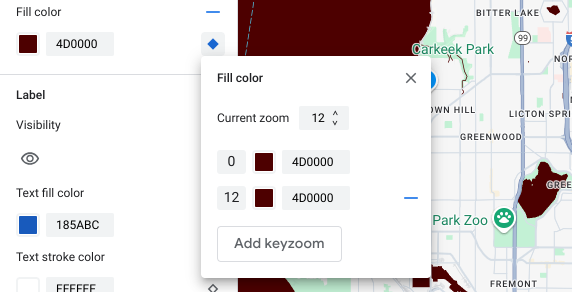
שמירה ופרסום של עיצוב לפי רמת הזום
כדי לשמור את השינויים בסגנון המפה, בוחרים באפשרות שמירה.
כדי שהשינויים ייכנסו לתוקף במזהי המפות שמשויכים לסגנון המפה, בוחרים באפשרות פרסום.
הסרת סגנון של רמת זום
בחלונית תכונות המפה, בוחרים תכונה במפה שרוצים להתאים אישית.
לצד הרכיב שממנו רוצים להסיר את העיצוב ברמת הזום, בוחרים את יהלום הזום הקטן בצד שמאל. רכיבים עם עיצוב ברמת הזום מוצגים עם ריבוע כחול מלא.
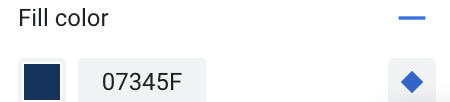
לוחצים על סמל המינוס לצד רמת הזום שרוצים למחוק כדי למחוק אותה.
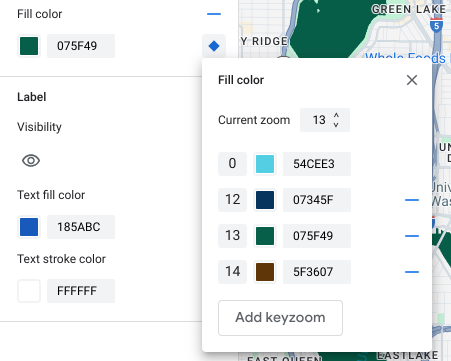
לוחצים על הסמל X כדי לסגור את חלונית הסגנונות ברמת הזום.
הסרת כל הסגנונות של רמות הזום
כדי להסיר את כל העיצוב המותאם אישית מרכיב של מאפיין מפה, אפשר לבצע אחת מהפעולות הבאות:
- בחלונית הרכיבים, לוחצים על סמל המינוס לצד שם הרכיב.
- בחלונית של התכונה 'הגדלה והקטנה של מפתחות', לוחצים על סמל האיפוס לצד שם הרכיב.
תצוגה מקדימה של פרטים ברמת הכביש
החל מ-27 בפברואר 2025, תוכלו לראות תצוגה מקדימה של פרטים משופרים ברמת הכביש ברמות זום 17 ואילך בסגנונות הקיימים שלכם, כמו רוחב כבישים ריאליסטי, מדרכות, סימון נתיבים ותכונות אחרות בערים נבחרות. צריך להפעיל את התצוגה המקדימה בכל סשן של עורך הסגנונות. התכונות האלה של מפות עם פרטי דרכים גלויות רק ב-SDK או ב-API שתומכים בפרטים ברמת הכביש. כדי להחיל אותם באפליקציה, צריך לעדכן את ה-SDK או את ה-API המשויך לגרסה שתומכת בפרטים ברמת הכביש. מידע נוסף על גרסאות ה-API וה-SDK זמין במאמר פרטים ברמת הכביש לפלטפורמה של מפות Google.
כדי להפעיל את התצוגה המקדימה של פרטי הכביש:
נכנסים לדף Map Styles במסוף Google Cloud.
בוחרים סגנון קיים או יוצרים סגנון.
לוחצים על התאמה אישית.
בכלי לעריכת סגנונות, לוחצים על תצוגה מקדימה של פרטי הדרך.
בתיבת הדו-שיח של התצוגה המקדימה, מפעילים את האפשרות פרטי הדרך.
במאמר מה אפשר לעצב במפה מפורט אילו פרטים ברמת הכביש אפשר לעצב.
הוספת סגנונות לרמות זום כדי לרכך את המעבר בין הסגנונות ברמות זום 17 ומעלה
ברמות זום 17 ומעלה, כשהאפשרות להציג פרטים ברמת הכביש מופעלת, התכונות של מפת הכבישים נעלמות ומתחלפות בתכונה 'מפת פני השטח'. ככל שמגדילים את התצוגה, מוצגים רכיבים עם עיצוב שחלים על התכונה 'מפת פני השטח', והם מחליפים את התכונות והעיצובים של 'מפת הכבישים'.
בדוגמה הבאה, ברמת הזום 16, הסגנון של התכונות במפת הדרכים הוא:
- עורקי תחבורה מוצגים בצבע אדום.
- כביש מהיר מופיע בצבע כחול.
- 'מקומי' מוצג בצבע צהוב.

כשמגדילים את רמת הזום ל-17, התכונות של מפת הכבישים משתנות לתכונות של מפת פני השטח, שמוצגות בצבע בז'.

כדי שהמעבר בין הסגנונות של תכונות המפה יהיה חלק יותר, אפשר להוסיף סגנונות ברמות זום שונות. שימוש בסגנונות ברמות זום מאפשר לכם לנעול את צבעי הסגנון בין רמות זום ספציפיות, וגם לקבוע מתי תתבצע מעבר חלק לצבע סגנון חדש.
כפי שמוצג באיור הבא, כשמוסיפים סגנון כחול לרמת זום 12 וסגנון בז' לרמת זום 17, מתרחשים האירועים הבאים:
- הכבישים המהירים מוצגים בכחול מרמות הזום 0 עד 12.
- אחרי רמת הזום 12, הצבע הכחול מתחיל להתפוגג לצבע בז' עד שמתבצע מעבר מלא לצבע הבז' מהסגנון של התכונות במפה של Surface ברמת הזום 17.